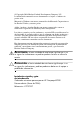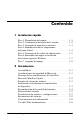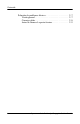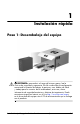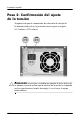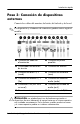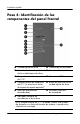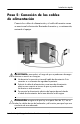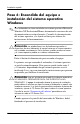Instalación rápida y guía de introducción Ordenador microtorre para empresas HP Compaq dx2200 Referencia: 412737-071 Enero de 2006 Esta guía contiene información básica acerca de la configuración y el mantenimiento del equipo.
© Copyright 2006 Hewlett-Packard Development Company, L.P. La información contenida en este documento está sujeta a cambios sin previo aviso. Microsoft y Windows son marcas comerciales de Microsoft Corporation en los Estados Unidos y en otros países. Adobe, Acrobat y Acrobat Reader son marcas comerciales o marcas comerciales registradas de Adobe Systems Incorporated.
Contenido 1 Instalación rápida Paso 1: Desembalaje del equipo. . . . . . . . . . . . . . . . . . . . Paso 2: Confirmación del ajuste de la tensión . . . . . . . . . Paso 3: Conexión de dispositivos externos . . . . . . . . . . . Paso 4: Identificación de los componentes del panel frontal . . . . . . . . . . . . . . . . . . . . . . . . . . . . . . . . Paso 5: Conexión de los cables de alimentación . . . . . . . Paso 6: Encendido del equipo e instalación del sistema operativo Windows . . . . . . . . . . . . .
Contenido Solución de problemas básicos . . . . . . . . . . . . . . . . . . . . Visión general . . . . . . . . . . . . . . . . . . . . . . . . . . . . . . Consejos útiles. . . . . . . . . . . . . . . . . . . . . . . . . . . . . . Antes de llamar al soporte técnico. . . . . . . . . . . . . . . iv www.hp.
1 Instalación rápida Paso 1: Desembalaje del equipo Å ADVERTENCIA: para reducir el riesgo de lesiones graves, lea la Guía sobre seguridad y ergonomía. En ella se describen la configuración correcta de la estación de trabajo, la postura y unos hábitos de salud y trabajo para los usuarios de los ordenadores; asímismo, ofrece información de seguridad mecánica y eléctrica de importancia. Puede encontrar esta guía en Internet, en el sitio http://www.hp.
Instalación rápida Paso 2: Confirmación del ajuste de la tensión Asegúrese de que el conmutador de selección de voltaje de la alimentación está en la posición correcta para su región (115 voltios o 230 voltios). Ä 1–2 PRECAUCIÓN: en principio, no tendría que cambiar el ajuste de tensión, no obstante, conviene verificar que la selección de la tensión es compatible con las especificaciones locales de energía. Si no lo hace, el equipo podría dañarse. www.hp.
Instalación rápida Paso 3: Conexión de dispositivos externos Conecte los cables del monitor, del ratón, del teclado y de la red. disposición y el número de conectores pueden variar según el ✎ Lamodelo.
Instalación rápida Paso 4: Identificación de los componentes del panel frontal 1 Unidad óptica de disco 7 Conector de los auriculares 2 Indicador luminoso de actividad 8 Conector del micrófono de la unidad óptica de disco 3 Compartimiento de expansión de 5,25" 9 Conectores USB 4 Compartimiento de expansión - Botón de expulsión de la unidad óptica de disco de 3,5" (se muestra un lector de tarjetas de soporte opcional)* 5 Botón de alimentación de modo dual q Indicador luminoso de encendido 6 Indicador
Instalación rápida Paso 5: Conexión de los cables de alimentación Conecte los cables de alimentación y el cable del monitor como se muestra en la ilustración. Encienda el monitor y, a continuación, encienda el equipo. Å Ä ADVERTENCIA: para reducir el riesgo de que se produzcan descargas eléctricas o averías en el equipo: ■ No desactive la conexión a tierra del cable de alimentación. Esta conexión es un elemento de seguridad importante.
Instalación rápida Paso 6: Encendido del equipo e instalación del sistema operativo Windows el ordenador no tiene instalado un sistema operativo Microsoft ✎ SiWindows XP Professional/Home, determinadas secciones de esta documentación no serán relevantes. Consulte la documentación del sistema operativo y la Ayuda en línea para obtener las instrucciones de funcionamiento.
Instalación rápida Paso 7: Apagado del equipo Para apagar el equipo correctamente, primero debe apagar el software del sistema operativo. En Microsoft Windows XP Professional, haga clic en Inicio > Apagar equipo. En Microsoft Windows XP Home, haga clic en Inicio > Apagar equipo. El equipo se cerrará automáticamente. Dependiendo del sistema operativo, si pulsa el botón de alimentación puede que el ordenador pase al modo de espera o de bajo consumo de energía en lugar de apagarse automáticamente.
2 Introducción Accesibilidad HP se compromete a diseñar productos, servicios y programas con una mayor facilidad de uso y accesibilidad para todos los clientes. Los productos de HP con Microsoft Windows XP Professional/Home preinstalado, o que están preparados para XP, están diseñados para aumentar la accesibilidad. Estos productos se someten a pruebas con productos de tecnología de asistencia líderes en el sector a fin de garantizar un acceso igualitario: cuando se desee, donde se desee y a quien lo desee.
Introducción Descarga de las actualizaciones del sitio Web Microsoft Windows Update 1. Para establecer la conexión a Internet, haga clic en Inicio > Internet Explorer y siga las instrucciones que van apareciendo en pantalla. 2. Una vez establecida la conexión a Internet, haga clic en el botón Inicio. 3. Seleccione el menú Todos los programas. 4. Haga clic en la opción Windows Update que aparece en la parte superior del menú. Accederá al sitio Web Microsoft Windows Update. 5.
Introducción Formato de sistema de archivos el sistema de que se trate, es posible que durante el ✎ Según arranque inicial del sistema, éste le pida que seleccione un formato de sistema de archivos. Las unidades de disco duro se pueden configurar en dos formatos distintos: FAT32 (para particiones de disco duro no superiores a 32 GB) o NTFS (para particiones de disco duro iguales o superiores a 32 GB), con variaciones de las mismas, según el sistema operativo y la compatibilidad con la unidad de disco duro.
Introducción También puede conseguir el software de soporte más actualizado en los CD. El siguiente sitio Web proporciona información sobre cómo adquirir una suscripción al CD de software de soporte. http://h18000.www1.hp.com/support/files/desktops/us/ purchase.html ordenador tiene una unidad óptica de grabación, es posible ✎ Siqueeltenga que instalar la aplicación adecuada para poder grabar en dicha unidad (consulte los CD que le entregaron con el sistema).
Introducción Transferencia de archivos y configuraciones Use el Asistente para la transferencia de archivos y configuraciones de Microsoft Windows XP Professional/Home para mover los archivos y configuraciones de su ordenador antiguo al nuevo. Haga clic en Inicio > Programas > Accesorios > Herramientas del sistema > Asistente para transferencia de archivos y configuraciones. Siga las instrucciones del asistente relativas a la conexión de ordenadores y transferencia de datos.
Introducción ■ Avisos sobre reglamentación y seguridad (formato PDF) ■ Números de teléfono de soporte (formato PDF) ■ Guía sobre seguridad y ergonomía (formato PDF) no dispone de una unidad óptica que pueda leer discos CD, ✎ Sipuede descargar la documentación del producto desde el sitio de Internet http://www.hp.com/support. Seleccione su país e idioma, seleccione Ver información sobre soporte y solución de problemas, introduzca el número de modelo del ordenador y pulse Intro.
Introducción Para ejecutar el CD de documentación si no se ejecuta automáticamente: 1. Haga clic en Inicio > Ejecutar. 2. Escriba: X:\Autorun.exe (donde X es la letra de la unidad que designa la unidad óptica) 3. Haga clic en Aceptar. Solución de problemas básicos Visión general Esta sección se centra en problemas que podría experimentar durante el proceso de configuración inicial.
Introducción 2–8 ■ Compruebe que el monitor y el indicador luminoso de color verde estén encendidos. ■ Ajuste los controles de brillo y contraste del monitor en caso de que la imagen no sea clara. ■ Mantenga pulsada una tecla cualquiera. Si el sistema emite pitidos, esto indica que el teclado funciona correctamente. ■ Compruebe que todas las conexiones de cables se han realizado correctamente y no están sueltas.
Introducción ■ Ä Si el equipo tiene varias fuentes de vídeo (adaptadores incorporados, PCI o PCI-Express) instaladas (PCI-Express en determinados modelos solamente) y un solo monitor, éste debe estar enchufado en el conector del monitor de la fuente seleccionada como adaptador VGA primario. Durante el arranque, los otros conectores del monitor se desactivan, por tanto, si el monitor se conecta a uno de estos puertos, no funcionará.
Introducción Ä 2–10 ■ Compruebe si el indicador luminoso de alimentación de la parte frontal del ordenador parpadea. Las luces parpadeantes son códigos de error que le ayudarán a diagnosticar el problema. Consulte la Guía de solución de problemas del CD de documentación para interpretar los códigos. ■ Si la pantalla se queda en blanco, enchufe el monitor a un puerto de vídeo diferente del ordenador (si hay uno disponible). O bien, cambie el monitor por otro que sepa que funciona correctamente.
Introducción Para ayudarle a resolver problemas en línea, HP Instant Support Professional Edition (edición profesional de soporte al instante de HP) proporciona diagnósticos de resolución para el usuario. Si tiene que ponerse en contacto con el servicio técnico de HP, hágalo a través de la función de chat en línea de HP Instant Support Professional Edition. Acceda a HP Instant Support Professional Edition (edición profesional de soporte al instante) en http://www.hp.com/go/ispe.